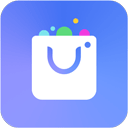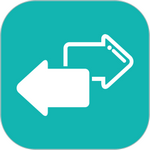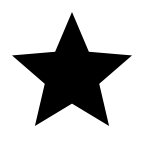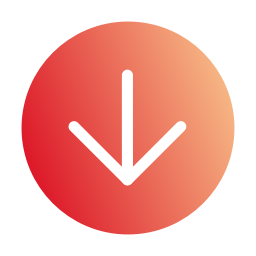系统工具
下载应用简介
PrinterShare高级版免费版app相信会为更多的用户带来便捷,是由MobileDynamix开发设计的一款免费手机打印软件,帮助用户轻松打印各种不同格式的文档内容,并且支持自由安装打印驱动,通过蓝牙或无线网络等多种方式连接打印设备,无需繁琐的流程即可完成打印任务,适合更多的办公人群,轻松解决外出打印等一系列的办公难题。
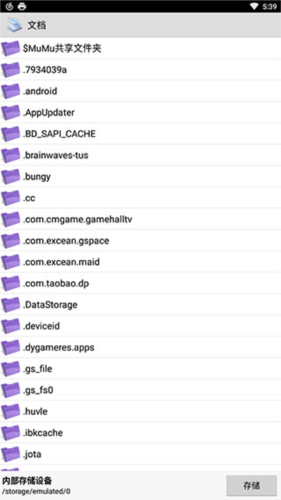
《PrinterShare高级版免费版》软件特色:
1.自带便捷的打印功能,不受文档格式和其他因素的限制。
2.无论是文档还是照片等丰富的文件,都可以自由选择打印。
3.支持惠普和爱普生等多种不同类型的打印机设备。
4.自行购买高级密钥,即可轻松实现无线打印的操作模式。
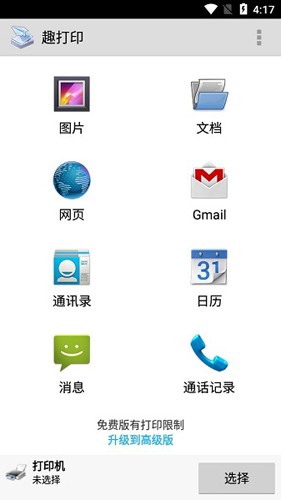
《PrinterShare高级版免费版》软件亮点:
1.根据文档的属性自由调整设置,添加打印的执行命令。
2.支持自行选择本地数据和云端储存数据等多种类型的文档来源。
3.采用更加先进的通讯加密技术,带来更安全的打印环境。
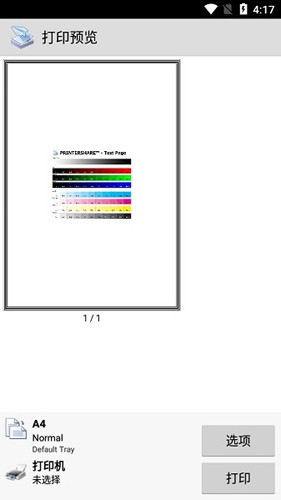
PrinterShare怎么连接打印机打印文件
1、首先运行应用,点击下方的选择打印机。然后确保你的打印机的连接方式,选择对应的打印模式。
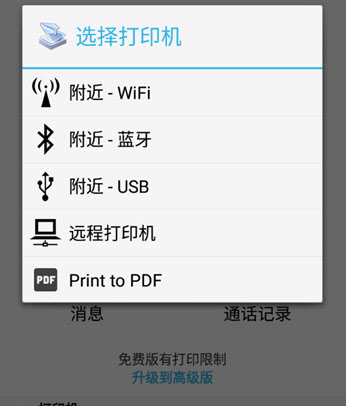
2、在附近打印机中找到设备后,点击设备会提示要安装驱动包,一定要下载安装,否则无法打印。
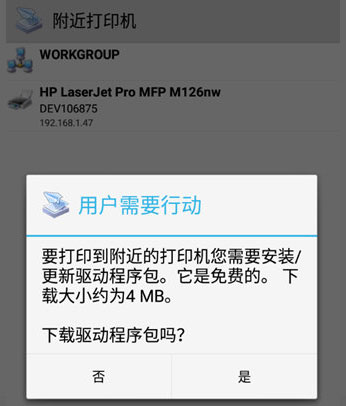
3、驱动包下载完成后,即可开始打印文件了。
4、打印机设备都正常连接后,即可点击文件,在主页面中我们选择打印文件的类型,可以是图片、文档、网页、邮件、通讯录、日历、短信通话记录。
5、我们这里以图片为例子,然后在手机资源管理器选择要打印的图片,长按可以多选,选择后选择上方的【打开】。
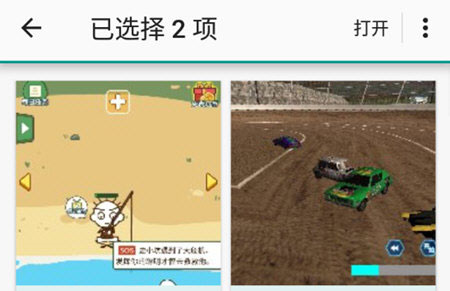
6、接下来进入打印预览页面,在这里你可以点击下方的选项来设置打印大小,缩放,对齐模式,边距,页面方向等,最后调整后点击打印即可进行打印了。
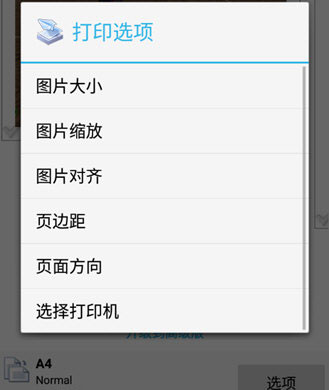
《PrinterShare高级版免费版》小编点评:
自由创建个人的用户登录名即可,轻松打印丰富的文档,并且支持共享所有的打印机设备,解决各种打印难题,操作方式非常便捷,用户可以在连接完成的打印机设备当中自由点击查找文件的类型,设置执行的任务命令即可完成操作。
详细信息
- 系统要求:安卓系统4.4以上
- 语言:中文
- 权限说明:查看详情
- 隐私说明:查看隐私
- 开发者:Mobile Dynamix
- 包名:com.dynamixsoftware.printershare
- MD5:678A86B8BDBD87E1C7C7071CB566B338
应用图片
猜你喜欢
最新新闻
- 二重螺旋赛琪魔灵怎么选择 二重螺旋赛琪最强武器推荐和配队方案 2025-10-30
- 化身战场之眼!《雷霆之眼》Steam10.31上线:执掌无人机群,主宰现代战场! 2025-10-30
- Steam特别好评roguelike《魔法工艺》x《潜水员戴夫》免费联动DLC今日上线! 2025-10-29
- 新月同行伊底技能有哪些 新月同行伊底阵容搭配指南 2025-10-29
- 重塑坦克战争网游体验 《装甲红锋》10月31日正式上线! 2025-10-28
- 新月同行凡尔纳值得抽吗 新月同行凡尔纳的养成材料详细与卡带搭配建议 2025-10-28
- 卡拉彼丘加拉蒂亚与玛德蕾娜技能介绍 2025-10-24
- 卡拉彼丘奥黛丽与白墨技能详解和玩法攻略 2025-10-24
- 剑与远征诗社竞答10月最新答案全攻略 2025-10-23
- 《三国望神州》10月23日公测开启:三国战棋 当望神州 2025-10-23